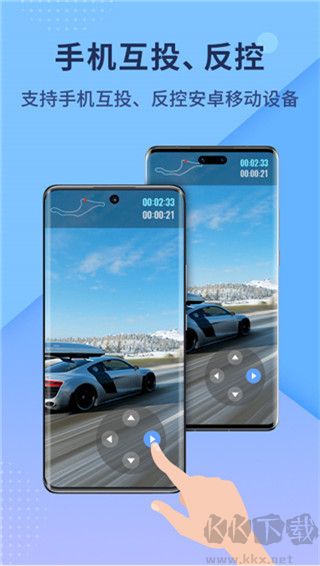- 分类: 国产软件
- 星级:
- 语言: 简体中文
- 版本: 1.8.9安卓版
- 更新: 2024-11-22
- 大小: 51.22M
游戏简介
傲软投屏app免费版是一款提供免费投屏功能的软件,用户可以使用本软件将手机上的屏幕信息投屏到电视上进行观看,或者投屏到电脑上进行使用,软件操作方法简单,一键搜索你的连接设备直接点击连接,投屏之后能够更加的便捷查看手机屏幕信息,大屏更加舒适,不仅支持对视频进行投屏播放,同时支持游戏等软件投放。
傲软投屏app免费版使用方法
1、打开软件,选择你的连接方式
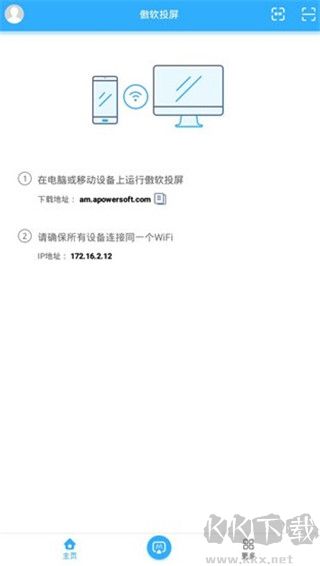
2、搜索设备
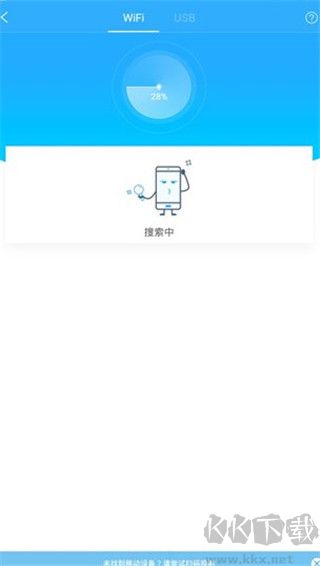
3、选择你要传输的内容,或者是投屏
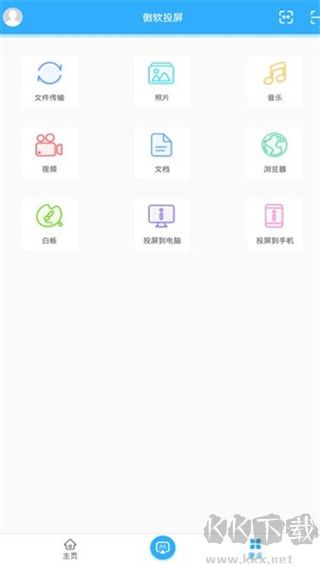
傲软投屏app免费版使用说明
一、使用USB连接
1、在安卓手机中开启USB调试模式。
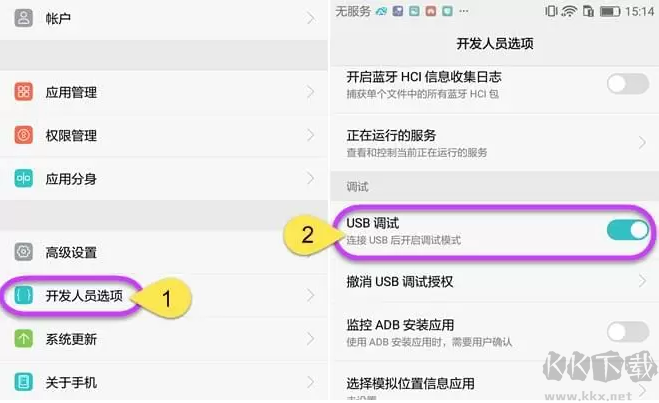
2、使用USB数据线连接安卓手机与电脑,如遇询问允许调试模式窗口,选择“一律允许使用这台计算机进行调试”后,点击“确定”。静待几秒,APP就安装成功了,不过也有某些品牌手机需要手动安装一下APP。3、开启傲软投屏,出现弹窗后,点击“立即开始”,安卓设备屏幕画面就投射到电脑中了。
二、使用WiFi连接
1、分别在安卓手机和电脑上,打开傲软投屏软件。
2、在傲软投屏App中,点击中间的【投屏】按钮。选择形如 Apowersoft[设备名称] 的待投屏设备。
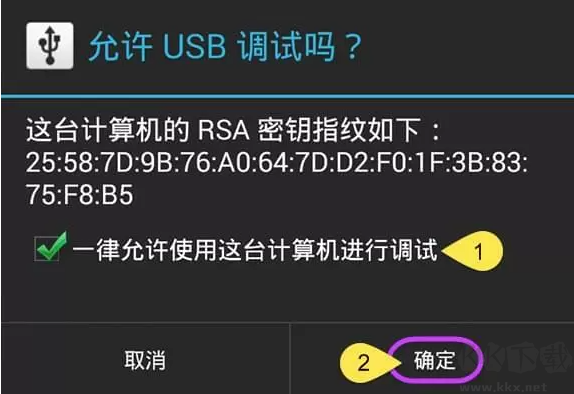
3、在弹出来的界面上点击【手机投电脑】,就可以把手机画面投屏到电脑上了。
三、扫码连接
iPhone/安卓手机投屏电脑还可以使用扫码连接的方式~
1、将手机和电脑连接在同一个WiFi网络。
2、在电脑上打开傲软投屏,点击无线WiFi投屏,可看到【本地投屏扫码连接】下方的二维码。
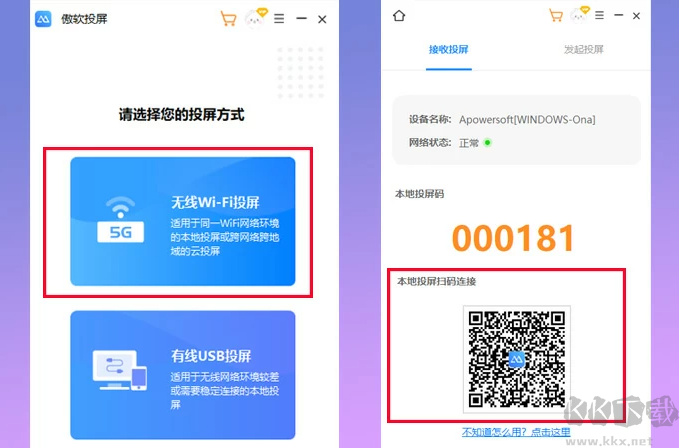
3、打开安卓手机或iPhone上的傲软投屏,点击右上角的[-]按钮。扫描电脑端【本地投屏扫码连接】二维码。然后,你的手机就会成功投屏在电脑上了。
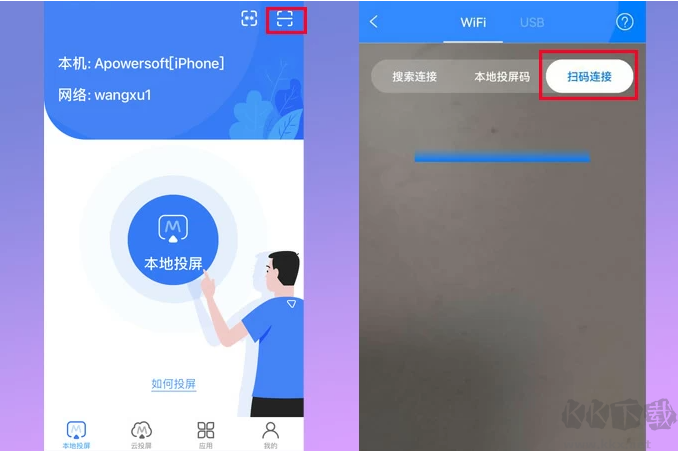
傲软投屏app免费版功能
【傲软投屏/ApowerMirror】
安卓投屏神器,完美适配手机、平板和电视的专业投屏软件。
支持WiFi & USB投屏,还有扫码/投屏码无线投屏、远程投屏功能。
【远程云投屏】
傲软投屏(ApowerMirror)新增云投屏功能,打破局域网投屏限制,实现一键远程投屏,与远程朋友共享手机屏幕,互传声音。
【功能】
手机投屏电视/电脑:支持手机照片、视频、文件等投屏到电脑电视,还能控制PPT播放;
电脑投屏电视/手机/平板:可用于钉钉/雨课堂投屏,且自带录屏/截屏/画笔工具,标注记录更方便;
【适配机型】
支持小米、华为、魅族、OPPO、VIVO等手机投屏;
支持对联想电脑、戴尔电脑、三星笔记本、小米笔记本、MacBookAir/Pro苹果笔记本电脑投屏;
支持小米、乐视、三星、海信电视、华为智慧屏等智能电视以及天猫魔盒等机顶盒投屏;
支持内置DLNA、AirPlay投屏协议的移动设备、部分投影仪、车载屏投屏。、
傲软投屏app免费版内容
1、同屏&电脑操控安卓手机
它可以将安卓手机屏幕画面投射到电脑或投影仪,并支持在电脑中使用鼠标和键盘来控制手机操作。这样您就可以与同事分享PPT画面,及享受大屏游戏、电影的乐趣了。
2、录制&截取手机屏幕画面
这款软件能够帮您将手机屏幕活动超清实时录制下来。无论您想要演示新发布APP操作,还是想要记录游戏PVP画面, 都能够将其截图或录制下来。
3、使用电脑键盘发送信息
傲软投屏(ApowerMirror)能够让您使用电脑键盘,就可以直接回复及发送短信、微信及其他APP信息了。此外,您还可以自由切换使用电脑键盘或手机键盘输入方式。
4、电脑显示安卓手机推送通知
使用傲软投屏(ApowerMirror),手机中的待接电话、新的短消息及邮件等信息都可以在电脑上同步显示。这样您就不会在使用电脑时,错过任何重要提示了。
5、使用USB数据线及WiFi连接
它的连接方式比较灵活,既可以使用USB数据线连接,也可以使用WiFi连接。数据线连接比较稳定,WiFi连接在电脑端操控安卓手机更方便。